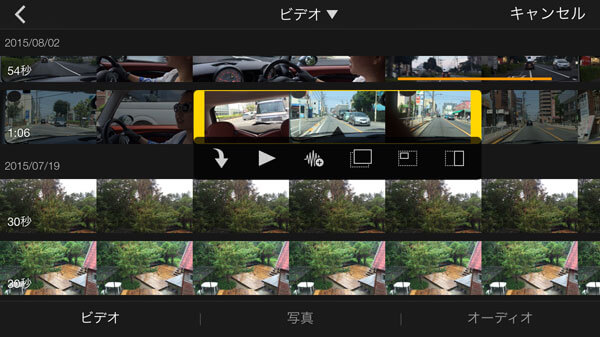スマホで簡単!送別会のメッセージムービーを編集・作成する方法
- 131610
- views
年度末は卒業や転勤などで同僚や友人とのお別れがやってくる時期でもあります。送別会に向けて、旅立つ仲間に心あたたまるメッセージムービーを贈ってみてはいかがでしょう? 今では専門的な知識やスキルがなくても、スマートフォンやPCで簡単に動画を編集できます。相手に喜ばれるメッセージムービーを、手軽に作成する方法をご紹介します。
※トップ画像クレジット:
© rh2010 – Fotolia.com https://jp.fotolia.com/id/75398299
今回は、初心者でも迷うことなく簡単にムービーを作成できるよう、全体の手順に添ってご紹介します。もし、あなたがメッセージムービー作成の担当者に任命され、しかも動画編集の経験がなくて「何から手をつければいいんだろう?」と途方に暮れているなら、ぜひ、この方法でプロジェクトを進めていただければと思います。
© suna – Fotolia.com https://jp.fotolia.com/id/59199191
まず最初に、お別れする仲間に贈るメッセージムービーをどのような内容にするか、概要をまとめておきましょう。ポイントはおおまかに3つあります。
(1) どんな内容の流れにするか?
(2) 誰のメッセージを収録するか? 1人あたりの秒数は?
(3) どんな形で本人にプレゼントするか?
(1)本格的な絵コンテを書く必要はありませんが、例えば、「最初にこんな感じのタイトルや映像が出て、同僚のメッセージが15人分流れて、最期に記念写真のスライドショーを5枚表示した後、こんな内容のテロップが出て終了。BGMはこの曲で…」というように、見せたいものとその順番などをなるべく具体的に決めて、メモしておきましょう。
(2)メッセージムービーのメインとなる部分は、仲間たちそれぞれの動画です。撮影対象となる人をリストアップしましょう。お世話になった教授、あるいは上司や役員の方を1人でも撮り忘れるとまずいですから、ここでチェックリストも作っておくのをおすすめします。
(3)作成したメッセージムービーをどのような形でプレゼントするかも決めておきましょう。送別会の会場でモニターやスクリーンに放映するのか、DVD-Rなどの形で渡すのか、あるいはメールやSNSなどで共有する形にするのか…ここは(1)とあわせて、どのツールを使って作成するかに関わってきますので、決めておいた方が良いでしょう。
■撮影の依頼を行う
学生でも社会人でも、年度末のこの時期は忙しいもの。メッセージムービーの概要が決まったら、できるだけ早く、撮影の手配をしましょう。もちろん、贈る相手には秘密にして進めなければいけないので、メールでの一斉送信などは慎重に行いましょう!
依頼するポイントをまとめてみました。
(1)何のために撮影するのか?
(2)話してもらいたい内容・ポイント、制限時間
(3)撮影スケジュール(候補日時)
(4)撮影場所、服装、小道具など
あくまで一例ですが、こんな感じの依頼文を作ると分かりやすいのではと思います。
—–
<文例>
関係各位
送別会実行委員会
岩瀬部長へのメッセージムービー 撮影協力のお願い
来る3月31日をもって、長年にわたりお世話になった岩瀬部長が東京本社に転勤となります。これまでの感謝と、これからの激励を込めたメッセージムービーを、28日の送別会で上映してプレゼントしたいと思います。
つきましては、お1人ずつ、メッセージムービーを収録いたしますので、下記の通りご協力をお願いいたします。
・撮影候補日:2月22、24、26日 それぞれ11:00~12:00
・撮影場所:A-101会議室
・メッセージ制限時間:15秒
◆希望の日時を担当者までご連絡の上、話したい内容を15秒以内にまとめる準備をお願いします(可能でしたら、話す練習をしておいて下さい)。
◆担当:河村、杉野
<レイアウト例>

—–
メッセージの制限時間をあらかじめ伝えて、「その時間以内に話し切れるよう、練習しておいて下さい」とつけ加えてみました。なるべく制限時間内に話してもらうことができれば、編集する時にとても楽になります。
また、他県の事業所など、離れたところにいる仲間にも依頼する場合は、撮影の手配もあわせて依頼しましょう。
(この文例はコピー&改変して使っていただいて大丈夫です)
■撮影・編集の前に、使用するツールを決める
それぞれの日程調整ができたら、いよいよ撮影に臨みます。
スマートフォンやデジタルカメラの動画機能など、いろいろな方法で撮影できるわけですが、どのツールを使って編集するかで、撮影手段も変わってきます。まず最初に、使用するツールを決めるのがおすすめです。
初心者におすすめなのは、やはり手軽なスマートフォンアプリです。
無料で使えるビデオ編集アプリでも、最低限の機能でメッセージムービーを編集できます。例えば、こんなアプリがあります。
・iPhoneに最初から入っている「iMovie」
アップルの動画編集アプリ「iMovie」。最近のiPhoneには最初からインストールされています。見栄えのいいテンプレートを使うことで、簡単な操作で本格的なムービーを作ることができます。
・直感的な操作で編集が完結する「Adobe Premiere Clip」
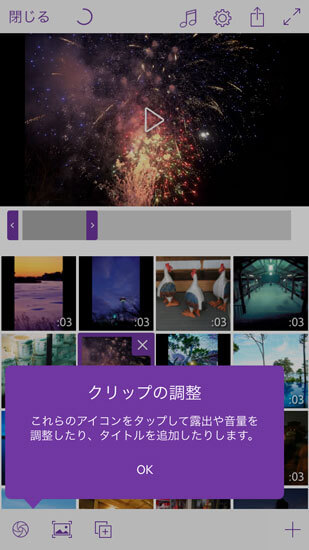
プロの現場で使われている編集ソフト「Adobe Premiere」の名前を冠したアプリ。Adobeへのユーザー登録が必要ですが、無料で利用できます。
機能はシンプルですが、写真や動画の順番を入れ替えたり、それぞれの素材の長さを調整したりする操作も直感的にできるのが特徴ですね(字幕は、タイトル部分のみ入れられます)。本格的でクオリティの高いBGMも最初から何曲か入っているので、このアプリ一つで作業を完結させることができます。
・字幕を入れられるのが嬉しい「VIDEO SHOW」
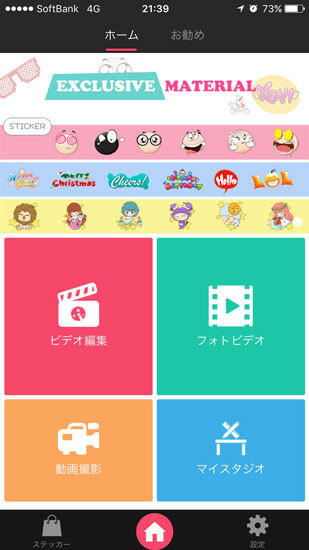
こちらも無料で利用できて、なかなか使いやすいアプリです。iPhone内の動画や写真を選択して並べて、それぞれの長さを調整したりできるほか、字幕も各所に入れることができます(字幕の文字フォントや色も変更可能)。メッセージを話している人の名前を入れたり、メッセージのおおまかな内容を字幕でも表示したりと、いろいろな使い方ができます。
・PCで本格的な動画を目指すなら「Photocinema」
もし、PCやMacなどで編集したい場合、それぞれ最初から入っている動画編集ソフトを使うのもおすすめですが、この機会に、本格的な映像制作にチャレンジしてみたいと思っている方におすすめなのがこちら。
PhotoCinemaをどうやって作るのか?その使い方と手順を紹介するムービーが完成しました!今回、動画作成のキモであるフレーズ編集、音楽のタップ機能など動画初心者でも作れるフォトシネマの特長をわかりやすくまとめました。実はこの動画、今日から始まる予約に向けて、昨夜ディレクターのコウが、ひとり徹夜で仕上げた汗と涙の結晶。。でき上がった結論としては、やっぱり画像+テキストで説明するより動画って伝えやすい!ということ、でしょうか。ぜひご覧ください。高解像度で見たい方はコチラからどうぞ⇒https://youtu.be/E5-K4cQmHm8デジタルステージ製品をお持ちの方へはどこよりもお得な優待販売、このあとメールでお送りします!!ぜひそちらもチェックしてみてくださいね!
Posted by BiND for FB on 2015年5月14日
Windows・Mac向けの有料ソフトですが、豊富なテンプレートとBGMを使って、結婚式、記念日、家族旅行など、さまざまなテーマの動画作品を作ることができます。
特に、このソフト独自の「コラボ機能」が秀逸です。動画素材の募集ページをWeb上に生成し、各メンバーがそこに動画素材をアップできるというもの。メッセージの撮影をそれぞれのメンバーが別々に行う場合でも、その進行状況や撮れた動画が共有できるので、仲間どうしでワイワイと作品を作っていく雰囲気ができそうですね。
■撮影時はミスを防ぐ工夫を
この記事のトップ画像では、思いっきり手でスマホを持って撮っていますが、以前の記事でもご紹介したとおり、スマートフォンやカメラを三脚などでしっかりと固定することで、画面がぐらついたりせず、鮮明な映像を撮ることができますし、一度アングルを決めてしまえば、何度でも撮り直しができるので楽です。
また、メッセージムービーは話す方の声がきちんと聞こえることが重要です。撮影する場所は、騒音のない場所を選んだほうが良いですし、撮影したその場で再生して、鮮明に聞こえるかどうかチェックすると良いでしょう。
後になって、いざ撮った素材を見てみたら、撮影に失敗していたことが発覚し、撮り直しをしないといけなくなった……といった事態を避けるために、撮影の場ではミスを防ぐための工夫をしましょう。
■最初はやはりスマートフォンアプリがおすすめ
編集の段階では、シンプルに素材をつないでいくのも良いですし、頑張って凝った演出や見せ方を工夫するのも楽しいと思います。ただ一つだけ、最初か最後に「○○さん、今までお世話になりました!」というようなタイトルを入れた方が、メッセージムービーらしい仕上がりになると思います。
今回ご紹介した方法では、やはり撮影から編集まで手軽にできるスマートフォンアプリを使うのがおすすめです。通勤や通学、昼休みなどのスキマ時間でも、片手で手軽に作業できるのがいいですし、制作中の段階で仲間に見せるのも簡単。みんなの心を込めて、楽しみながら作ったムービーなら、きっと贈った相手にも感動してもらえるはずです。ぜひ気軽にチャレンジしてみて下さい。
作る人を応援するブログのインスピはクラウド型電子カタログサービスebook5を開発する株式会社ルーラーが運営しています
Cookie等情報の送信と利用目的について